在电脑使用中,我们时常会遇到各种突发情况,例如系统崩溃、病毒攻击、误删除文件等,这些都可能导致重要的数据丢失。为了保护数据的安全,备份C盘是非常必要的一项操作。本文将介绍备份C盘的六个简单步骤,让你轻松备份并保护重要的数据。
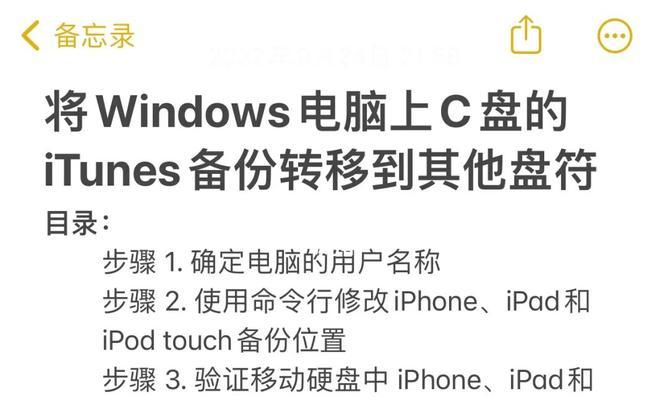
检查磁盘空间是否足够
在备份C盘之前,首先需要确保备份存储介质(如外部硬盘)有足够的可用空间来存储备份文件,否则备份过程中可能会因为空间不足而中断。
选择合适的备份工具
选择一款功能强大且易于使用的备份软件是备份C盘的关键。市面上有许多备份工具可供选择,例如EaseUSTodoBackup、AOMEIBackupper等,根据自己的需求选择一款适合自己的备份工具。
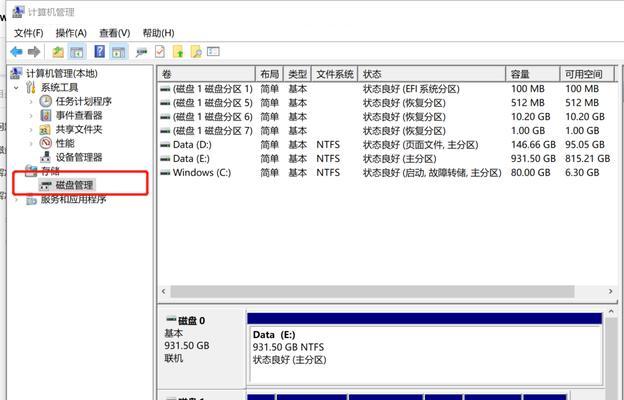
打开备份软件并选择备份选项
打开选择的备份工具后,选择“备份”选项,然后选择需要备份的磁盘(即C盘),并指定备份存储位置。
选择备份类型
备份工具通常提供了多种备份类型,例如完整备份、增量备份、差异备份等。根据自己的需求选择一种合适的备份类型。完整备份会将整个C盘的数据全部备份,而增量备份只会备份自上次备份以来新增或更改的文件。
开始备份
在确认所有设置正确后,点击“开始备份”按钮开始备份过程。备份过程可能需要一些时间,耐心等待备份完成。
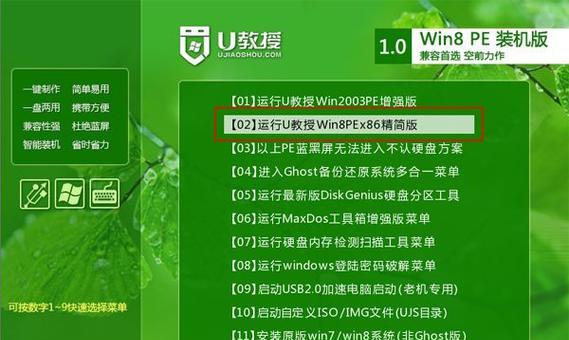
验证备份文件
备份完成后,务必进行备份文件的验证,确保备份文件完整且可恢复。大多数备份工具都提供了验证功能,可以通过验证功能来检查备份文件的完整性。
存储备份介质安全
完成C盘备份后,将备份介质(如外部硬盘)妥善存放在安全的地方,避免丢失或被损坏。
定期更新备份
数据是不断变化的,为了保护最新的数据,建议定期进行C盘备份。可以选择每周、每月或每季度等频率进行备份。
多点备份增加安全性
为了进一步提高数据的安全性,可以考虑使用多个备份介质进行备份,如同时备份到外部硬盘和云存储服务。
备份文件的管理
备份文件可能会占用较多的存储空间,为了避免备份文件过多导致存储不足,可以定期删除旧的备份文件,只保留最新的几个备份。
紧急情况下的恢复
在遇到紧急情况需要恢复C盘时,可以使用备份工具提供的恢复功能进行操作。通常只需选择要恢复的备份文件和目标位置,然后点击恢复按钮即可。
注意备份时的电脑使用
在进行C盘备份时,最好避免同时进行其他大量计算和文件操作的任务,以免影响备份过程的速度和稳定性。
灾难恢复的准备
除了备份C盘外,还需要对灾难恢复做好充分的准备。可以创建一个系统恢复盘,以便在系统出现问题时能够重新安装操作系统并进行恢复操作。
文档和个人文件的额外备份
除了C盘备份外,对于重要的文档和个人文件,建议额外进行备份。可以将这些文件复制到外部硬盘、云存储服务或者使用专门的备份工具进行备份。
通过以上六个简单步骤,我们可以轻松备份C盘并保护重要的数据。定期备份C盘可以避免因系统故障或误操作导致数据丢失的情况发生,给我们的电脑使用带来更多的安心与便利。记住备份的重要性,让我们的数据永远安全无忧。
标签: #备份盘

